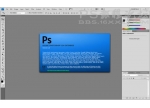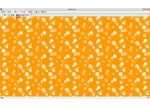photoshop制作简洁柔美的彩带(2)
来源:未知
作者:空来风
学习:20140人次
11、选择渐变工具颜色设置如图17,拉出图18所示的线性渐变。
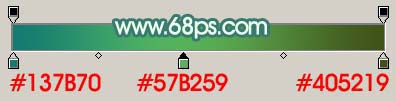
图17

图18
12、加上图层蒙版,用黑色画笔把交叉部分涂点透明效果如图19。

图19
, 13、用加深工具把边缘部分加深一下,如图20。

图20
14、同样的方法制作另一条彩带,如图21。

图21
15、最后调整下细节和颜色,完成最终效果。

图22
学习 · 提示
关注大神微博加入>>
网友求助,请回答!